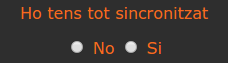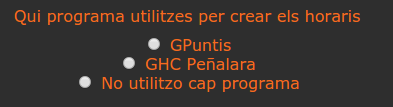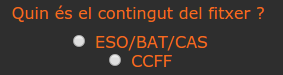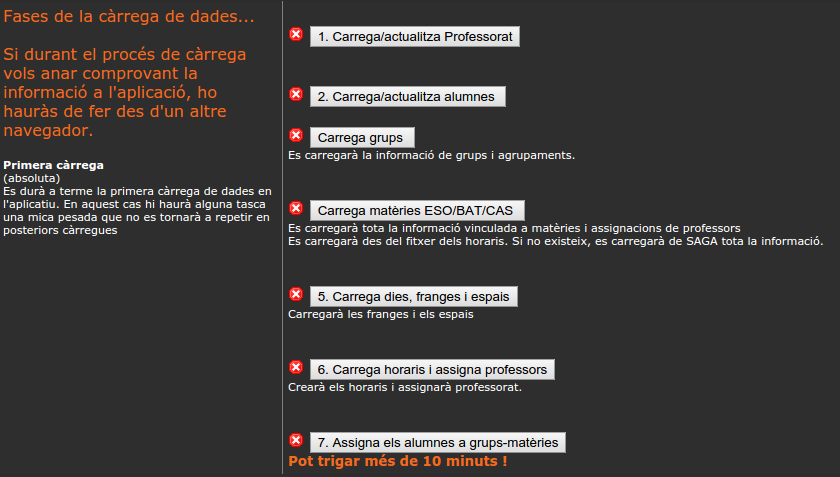Gimport: Diferència entre les revisions
(→Configuracions del server i navegador) |
|||
| Línia 16: | Línia 16: | ||
= Configuracions del server i navegador = | = Configuracions del server i navegador = | ||
== php == | == php == | ||
| − | == | + | * S'ha d'augmentar el límit de memòria disponible del php.ini a 512 Mb |
| + | * La variable max_input_vars del php ini, s'ha d'establir a 20000. Després s'ha de retornar a 1000. | ||
| + | * La variable max_execution_time s'ha de posar a 0. Després s'ha de retornar al valor inicial | ||
| + | |||
| + | Una vegada fets els canvis s'ha de reiniciar Apache per fer-los efectius | ||
| + | |||
| + | == Apache == | ||
| + | En certs casos pot ser necessari modificar la variable "TimeOut" del fitxer de configuració d'Apache. Està limitat a 300 i pot ser necessari posar-ho a com a mínim 600 ja que hi ha fases delprocés que poden costar força | ||
| + | |||
| + | Una vegada fets els canvis s'ha de reiniciar Apache per fer-los efectius | ||
| + | |||
== Firefox == | == Firefox == | ||
| + | |||
| + | Si utilitzem una versió de firefox superior a la 28 hem de modificar una variable del navegador que limita la espera del navegador de la resposta de servidor. | ||
| + | |||
| + | <pre> | ||
| + | Escrivim en la barra del navegador "about:config" | ||
| + | En el cercador, cerquem la variable "network.http.response.timeout" que a partir de la versió citada té assignats 300 segons. | ||
| + | Seleccionant la variable i clicant amb el botó dret, podrem modificar el seu valor i l'hem d'establir la qualsevol xifra major de 1500. | ||
| + | </pre> | ||
| + | |||
| + | Una vegada feta la càrrega, tornarem al valor que tenia assignada per omissió | ||
=Característiques generals= | =Característiques generals= | ||
Revisió de 15:41, 19 ago 2015
RECOMANACIONS ABANS DE FER LA CÀRREGA DE DADES
* Quant més equivalent sigui la informació entre SAGA i el programa d'horaris, més senzilla i correcta serà la
càrrega d'informació.
*RESPECTE A LES OPTATIVES:
** Si hi ha diferents optatives en un curs, poseu-los noms diferents, encara que sigui OPT1-ESO1, OPT2-
ESO1,...
** No es pot tenir a Saga dos grups amb el mateix nom o el mateix codi. Per exemple: codi="OPTATIVES 4t"
nom="OPTATIVES i per una altra banda codi="OPTATIVES 2n" nom="OPTATIVES"
* Per tal que es carreguin les guàrdies i les tutories EN EL CAS DE GPUNTIS els seus noms ha de ser SU_GU
i SU_TUT respectivament
* Abans de començar, des de la pròpia aplicació, has d'emplenar el curs escolar actiu, la data d'inici i de fi
del curs i els torns que utilitzaràs.
Contingut
php
- S'ha d'augmentar el límit de memòria disponible del php.ini a 512 Mb
- La variable max_input_vars del php ini, s'ha d'establir a 20000. Després s'ha de retornar a 1000.
- La variable max_execution_time s'ha de posar a 0. Després s'ha de retornar al valor inicial
Una vegada fets els canvis s'ha de reiniciar Apache per fer-los efectius
Apache
En certs casos pot ser necessari modificar la variable "TimeOut" del fitxer de configuració d'Apache. Està limitat a 300 i pot ser necessari posar-ho a com a mínim 600 ja que hi ha fases delprocés que poden costar força
Una vegada fets els canvis s'ha de reiniciar Apache per fer-los efectius
Firefox
Si utilitzem una versió de firefox superior a la 28 hem de modificar una variable del navegador que limita la espera del navegador de la resposta de servidor.
Escrivim en la barra del navegador "about:config" En el cercador, cerquem la variable "network.http.response.timeout" que a partir de la versió citada té assignats 300 segons. Seleccionant la variable i clicant amb el botó dret, podrem modificar el seu valor i l'hem d'establir la qualsevol xifra major de 1500.
Una vegada feta la càrrega, tornarem al valor que tenia assignada per omissió
Característiques generals
Gimport és el programa que ens permet carregar les dades de SAGA i del programa de generació d'horaris al programa gassist de control de faltes d'assistència. Aquest programa es pot descarregar des de la web del projecte, ara bé per utilitzar totes les seves característiques s'han de comunicar els membres del projecte ja que una part de la càrrega de dades és gratuita, però una altra part no. Aquest programa intentar maximitzar la informació que es carrega des del fitxers però en ocasions la complexitat d'organització dels centres provoca que no tota la informació es pugui carregar i que s'haguin de fer retocs a posteriori.
Instal.lació
Obtenció dels fitxers de càrrega en les diferents aplicacions
Requeriments dels fitxers de càrrega
Els fitxers de càrrega d'informacions han de tenir uns requeriments mínims per tal que aquesta càrrega es dugui a terme correctament i que en el procés s'aprofiti la màxima informació possible.
Fitxer de SAGA
- Que els professors i els alumnes estiguin donats d'alta
- Que els alumnes estiguin assignats als seus grups i que per tant els grups estiguin creats
- (Si utilitzem un programa de generació d'horaris) No es necessari que els grups tinguin assignades les matèries i els professors
Fitxer de GPuntis
- Posar nom llarg a les matèries (El resultat és molt més llegible per tothom)
- Tractar les tutories de grup com una matèria i que aquesta s'anomeni "SU_TUT". S'utilitza aquest codi per assignar les tutories de cada grup al professor corresponent. Si no es compleix aquest requeriment, els tutors no s'assignaran als grups
- Tractar les guàrdies com a matèries i que aquestes s'anomenin "SU_GU". Si no es té aquest requeriment, les guàrdies no s'assignaran
Fitxer de GHC Peñalara
- Si teniu una matèria de tipus "Alternativa", "Optativa", que està formada per diferents matèries, convé donar d'alta les diferents matèries, encara que sigui afegint un número a continuació. Per exemple: Alternativa1, Alternativa2,..... Si no ho fem així el sistema es troba que una matèria està impartida per múltiples professors (7 o 8) a la mateixa hora. L'aplicació crea bé els horaris, però al pintar-los assigna totes les instàncies de la matèria al primer professor que li apareix, amb la qual cosa s'han de fer més retocs posteriorment
Procés de càrrega
Seguint aquest enllaç pots veure els desglossament de les tasques però es recomana seguir les opcions que s'indiquen a sota. Aquestes instruccions ja enllaçaran als punts on calgui
Login
Quan accedeixes a la pàgina de login has d'accedir amb un usuari administrador de l'aplicació. Has d'acceptar les condicions d'ús que tens a sota de la pantalla de login
Primeres configuracions
Les dues primeres pantalles serveixen per indicar-li a l'aplicació amb quins fitxers i quines consideracions ha de tenir per dur a terme la càrrega de la millor manera possible. Segons les opcions que li indiquem, tractarà la informació d'una o altra forma. Hem de ser molt curosos ja que una configuració errònia pot repercutir, fins i tot en una pèrdua d'informació.
En aquest cas hem d'indicar si estem utilitzant GEISoft i la seva gestió centralitzada d'usuaris o no.
- Si cliquem SI, Ens pregunta si ho tenim ja tot sincronitzat i només podrem seguir endavant si contestem SI. Si contestéssim NO a la segona pregunta, ens tiraria enrere ja que la càrrega no es pot dur a terme
- Si cliquem no, segueix endavant amb el procñes
A continuació ens pregunta si:
- Es tracta d'un nou curs i és el primer curs que utilitzarem el programa Gassist
- Ja l'hem utilitzat en cursos anteriors però és inici de curs. També hem de seleccionar aquesta opció si es tracta d'una segona càrrega
- Anem a continuar una carga prèvia que havíem deixat inacabada
- Ens permet descarregar una còpia de la base de dades tal com es troba en aquest moment. ( Aquesta opció és altament recomanable)
A continuació ens presenta dues opcions de càrrega
- Ens pregunta si volem utilitzar un fitxer de Saga que ja havíem carregat amb anterioritat, indicant-nos també el dia i hora a la que es va carregar
- Si volem pujar un fitxer nou de SAGA. Si seleccionem aquesta opció ens dóna la possibilitat de carregar el nou fitxer
Finalment apareix el botó per enviar la configuració que ens dóna pas a la segona pàgina de configuracions, les relatives al programa de generació d'horaris
Ens pregunta en primer lloc quin programa de generació d'horaris utilitzem
Si seleccionem la tercera opció passa directament a la càrrega de dades. si seleccionem la 1 o la 2, ens dóna altres possibilitats.
Li hem d'indicar si es tracta d'una primera càrrega d'horaris o estem carregant un segon fitxer d'horaris. Ens podem trobar aquesta segona opció si tenim un fitxer d'horaris per ESO i BAT , i un altre per CCFF
Una vegada seleccionada l'opció ens pregunta si es tracta d'un fitxer amb dades d'ESO/BAT/CAS o amb dades de CCFF ja que en funció del tipus de pla d'estudis la càrrega és diferent.
Una vegada disposa de tota la informació ens torna a preguntar si volem utilitzar una càrrega anterior del fitxer d'horaris o volem fer una càrrega nova.
Una vegada gestionada tota la informació, ja podem prémer el botó per carregar tota la informació. A hores d'ara l'aplicatiu ja té totes les dades que necessita per començar a carregar la informació i dóna pas al menú principal que variarà lleugerament en funció de les dades introduïdes. La imatge que es mostra correspon a una primera càrrega neta de dades.
Primer curs que utilitzes Gassist
Si aquest és el primer curs que utilitzes Gassist el primer punt que has de tenir en compte és si utilitzes la gestió centralitzada d'usuaris o no. Si utilitzes la gestió centralitzada, tot els professorat del centre ha d'estar donat d'alta al programa tutoria des de la gestió centralitzada, d'aquesta forma l'aplicació d'importació podrà establir els nexes entre totes dues aplicacions. Una vegada tots els usuaris estan donats d'alta des de la gestió centralitzada ja pots seguir els passos normals.
- Alta de professorat
- Alta d'alumnat
- Creació dels grups
- Càrrega de les matèries (ESO/BAT/CAS) (CCFF LOE)
- Càrrega de les franges horàries i espais
- Creació dels horaris i assignació de professorat
- Assignació dels alumnes als grups i les matèries
Segon curs que utilitzes Gassist i posteriors
AQUESTA ÉS L'ÒPCIÓ CORRECTA SI ESTÀS COMENÇANT UNA SEGONA CÀRREGA
Si aquest és el segon curs que utilitzes Gassist ( o posteriors) no hi ha grans canvis en la càrrega de les dades. Gairebé els passos a seguir són els mateixos. Només has de tenir en compte que:
- Només et sortiran els professors dels que no es té la informació, o la que es té és incompleta
- Només et sortiran els alumnes dels que no es té la informació, o la que es té és incompleta
- Hauràs de gestionar la informació històrica. Aquesta gestió implica traslladar la informació dels alumnes del curs passat a unes taules on es desarà per poder-se consultar a posteriori i que no interfereixin en el normal desenvolupament de l'activitat de programa.
- Alta de professorat
- Alta d'alumnat
- Creació dels grups
- Càrrega de les matèries (ESO/BAT/CAS) (CCFF LOE)
- Càrrega de les franges horàries i espais
- Creació dels horaris i assignació de professorat
- Assignació dels alumnes als grups i les matèries